Таблет гэнэт унтарч асахгүй байна. Хэрэв таблет хөлдөж унтрахгүй бол яах вэ
Таблет компьютер нь маш их алдартай, шинэлэг төхөөрөмж юм.
Таблетын алдар нэр нь дараахь хүчин зүйлүүдээс шалтгаална.
- таблет нь утасны үүргийг гүйцэтгэж чаддаг;
- таблетын авсаархан хэмжээ нь аялах, аялахад маш тохиромжтой болгодог;
- таблетын ажиллагаа нь ер бусын баялаг юм. Заримдаа энэ нь зөөврийн компьютерийн функцээс давж гардаг.
- мэдрэгчтэй дэлгэц байгаа эсэх, хэмжээ нь зөөврийн төхөөрөмжийн хэмжээсийг тодорхойлдог.
Таблет компьютерын бүх давуу талыг үл харгалзан энэ нь төгс төхөөрөмж биш юм. Түүний төгс бус байдал нь юуны түрүүнд унжсан үед илэрдэг. Ихэнх тохиолдолд энэ нь Хятадын үйлдвэрлэгчдийн таблетуудтай тохиолддог боловч Apple, Samsung зэрэг брэндүүдийн төхөөрөмжүүд хөлдөх тохиолдол гардаг.
Таблет хөлдөж унтрахгүй үед юу хийхээ ойлгоход хөлдөлтийн шалтгааныг тодорхойлох нь маш чухал юм.
Таблет компьютерийг хөлдөөх маш олон шалтгаан байдаг боловч бүгдийг нь хоёр том ангид хувааж болно.
- програм хангамж;
- техник хангамж.
Програм хангамжийн доголдол нь хамгийн түгээмэл таблет царцдаг бөгөөд үүнийг өөрөө амархан засах боломжтой байдаг. Тоног төхөөрөмжтэй холбоотой алдаа гарсан тохиолдолд үйлчилгээний төвийн тусламжгүйгээр асуудлыг шийдвэрлэхэд ажиллахгүй болно.
Төхөөрөмжийн тоног төхөөрөмжийн бүрэлдэхүүн хэсгээс үүссэн алдааны шалтгаан нь маш олон бөгөөд зөвхөн хязгаарлагдмал тооны таблет хэрэглэгчдэд ойлгомжтой байдаг. Ихэнх тохиолдолд тохиромжгүй төхөөрөмжүүд таблеттай холбогдсон үед тоног төхөөрөмжийн асуудал гардаг.
Төхөөрөмжийн програм хангамжийн бүрэлдэхүүн хэсгээс үүссэн алдааны шалтгаан:
- төхөөрөмжийн үйлдлийн системийг вирус болон бусад хортой кодоор халдварлах;
- тодорхой хөтөлбөрийн буруу ажиллагаа;
- үйлдлийн системийн системийн файлуудын гэмтэл;
- төхөөрөмжийн үндсэн параметрүүдийн алдаа.
Бид оношилгоо хийдэг
Таблет хөлдөх үед асуудлыг зөв оношлох нь маш чухал юм.

Асуудлыг идэвхжүүлэх цагийг та бас тодруулах хэрэгтэй.
- таблетыг асаах;
- үйл ажиллагааны явцад;
- тодорхой хөтөлбөр ажиллаж байх үед;
- интернет ашиглах үед.
Төхөөрөмж асахгүй эсвэл унтрахгүй байх тохиолдол нь хамгийн чухал тул асуудлын шалтгааныг тодорхойлох нь маш хэцүү байдаг. Гэсэн хэдий ч асуудлын эх үүсвэрийг тодорхойлсон тохиолдолд засварын ажил илүү тодорхой бөгөөд хялбар болно. Ихэнх тохиолдолд жижигхэн таблетыг дахин эхлүүлэх нь тусалдаг. Хэрэв асуудал хэвээр байвал таблетыг сэргээх өөр аргууд байдаг.
Видео: Таблет хөлдвөл юу хийх вэ?
Үүнийг хэрхэн засах
Нэгдүгээрт, On / Off товчийг 15-20 секундын турш дарж, барьж үзээрэй таблет PC өөрөө унтрахгүй. Хэрэв энэ нь тус болохгүй бол та таблетын хөлдөлтийг засах өөр нэг аргыг туршиж үзэх хэрэгтэй. Тэднийг илүү нарийвчлан авч үзье.
Хөлдөөсөн програмуудтай
Зарим чанар муутай програм хангамжийн ажлын улмаас таблет ихэвчлэн хөлддөг. Энэ тохиолдолд үүнийг идэвхгүйжүүлж, дараа нь устгахыг зөвлөж байна.
Андройд төхөөрөмж дээр үүнийг дараах байдлаар хийдэг.
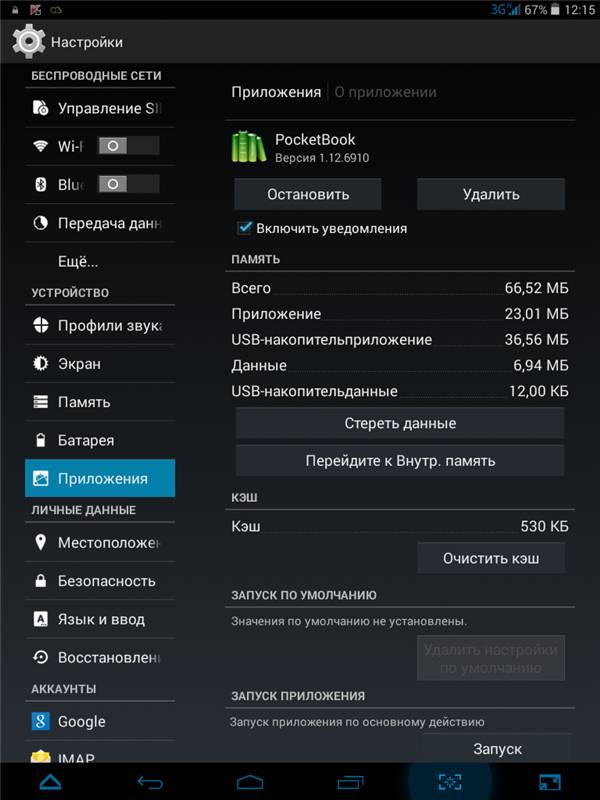
Та програмыг ижил цэснээс устгаж болно. Энэ аргын хувьд аль тодорхой програм нь таблетын хэвийн ажиллагааг хүндрүүлж байгааг зөв тодорхойлох нь маш чухал юм. Энэ асуудлыг шийдэхийн тулд бага зэрэг туршилт хийж, хүлээн зөвшөөрөгдсөн үр дүнд хүрэх хүртэл програмыг аажмаар идэвхгүй болгохыг зөвлөж байна.
IOS-тэй төхөөрөмжүүд дээр програмыг идэвхгүй болгохын тулд урд талын "HOME" товчийг 2 удаа дарж, зогсоох програм дээр хуруугаа барьж байгаад "хасах" товчийг дарна уу.
Хариу өгөхгүй таблеттай
Заримдаа төхөөрөмж бүрэн хөлдөж магадгүй юм. Таблет огт хариу өгөхгүй байгаа нөхцөлд юу хийх хэрэгтэй вэ? Асуудлын цорын ганц шийдэл бол төхөөрөмжийг бүрэн дахин ачаалах явдал юм.
Хамгийн энгийн арга бол таблетаа унтрааж, SIM карт, хадгалах зөөвөрлөгчөө аваад дараа нь дахин "идэвхгүй" болгох явдал юм. Энэ бол таблетыг "overclocking" хийх өөр хувилбар юм. Төхөөрөмжийг амжилттай ажиллуулсны дараа бүх хадгалах хэрэгслийг байрандаа буцааж өгөх хэрэгтэй.

Гэхдээ зөөврийн төхөөрөмжөө хөлдөөсөн, асаах товчлуурт хариу өгөхгүй бол яаж унтраах вэ? Үүнийг хийхийн тулд таблетын арын хэсэгт жижиг нүх олох хэрэгтэй. Энэ бол дахин тохируулах товч бөгөөд үүнийг хурц зүйлээр дарах ёстой.
HARD RESET арга
Техник хангамжтай холбоотой дэлхийн асуудлууд ихэвчлэн тохиолддог. Жишээлбэл, таблет нь асахгүй, асахгүй байхаар хөлдчихсөн байхад дэлгэц нь хариу өгөхгүй байвал яах вэ?
Энэ нөхцөлд та маш үр дүнтэй сонголтыг ашиглаж болно. Энэ тохиолдолд төхөөрөмж дээр хадгалагдсан бүх өгөгдөл алга болно. Энэ бол маш том сул тал юм энэ арга... Тиймээс үүнийг хамгийн хэцүү нөхцөлд л ашиглах нь зүйтэй юм.

Наад зах нь зарим мэдээллийг хадгалахын тулд та санах ойн драйверыг таблетаас устгах хэрэгтэй. Энэ тохируулгын хувьд таблет бүр тодорхой товчлуурын хослол эсвэл товчлуурын дарааллыг агуулдаг бөгөөд таблетыг дахин ачаалах эсвэл тусгай цэс рүү залгах боломжтой байдаг.
IOS
Таблетыг асаахад "HOME" ба "POWER" товчлуурын хослолыг дарна уу. Дараа нь үйлдвэрлэгчийн лого дэлгэц дээр гарах хүртэл та бага зэрэг хүлээх хэрэгтэй (5-7 секунд).

Андроид
ANDROID төхөөрөмжүүдэд POWER товчлуур болон дууны түвшинг дээшлүүлэх товчлуурын хослолыг ашигладаг. Та HOME товчийг дарах шаардлагатай нөхцөл байдал бий. Энэ тохиолдолд таблет нь цэсийг харуулах бөгөөд дууны товчлуурын хамт "Тохиргоо" зүйлийг тодруулж, дараа нь "Системийг форматлах" хэрэгтэй.
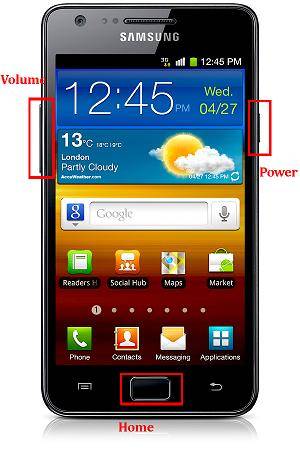
"Android-ийг дахин тохируулах" цэсийг сонгосны дараа таблет дахин ачаалах бөгөөд энэ нь нэлээд удаан үргэлжлэх болно.
Андройд дээр үйлдвэрийн төлөвт дахин тохируулах
Асуудлыг шийдэх энэхүү шийдлийн үр дүнд төхөөрөмж нь үйлдвэрийн тохиргоонд эргэн ирж, бараг цэвэр болжээ. Энэ аргын сул талуудаас хувийн мэдээллээ дахин хөтлөх, програм суулгах гэх мэт шаардлагатай болно гэдгийг тэмдэглэх нь зүйтэй.
Урьдчилан сэргийлэх арга хэмжээ
Хөлдөөх, таблетыг тогтмол хэт ачаалах боломжгүй болох нөхцөл байдлаас зайлсхийхийн тулд хэд хэдэн урьдчилан сэргийлэх арга хэмжээ авах хэрэгтэй.
- зөвхөн анхны програмыг ашиглах;
- найдваргүй эх сурвалжаас програм ашиглахгүй байх;
- вирусын эсрэг сайн програм хангамж шаардлагатай;
- хамгаалах электрон төхөөрөмж механик стресс ба чийгээс.
Хэрэв асуудал зөвхөн програм хангамж, дараа нь тэдгээрийг шийдэх тайлбарласан сонголтууд танд туслах болно. Хэрэв энэ нь тийм биш юм бол, өөрөөр хэлбэл тоног төхөөрөмжид асуудал гарвал цааш явахыг зөвлөж байна үйлчилгээний төвЗөвхөн туршлагатай инженерүүд таны таблет компьютерийг сэргээх боломжтой болно.
Төхөөрөмжийг унтрах горимд оруулах нь хэрэглэгч таблеттай ажиллаж дуусаад зайгаа дуусгахыг хүсэхгүй байх үед зайлшгүй шаардлагатай болно.
Төлөвлөсөн ажлыг дуусгах нь одоо байгаа бүх хөтөлбөрийг урьдчилж хааж, ажлыг хадгалах боломжтой юм. Дараа нь хэрэглэгч Start товчийг ашиглаж болно.
Табыг сонгосны дараа "Хаах эсвэл гарах" гэсэн мөрийг дараад "Хаах" командыг хэрэглэнэ.
Windows 8.1-ийн хувилбар нь "Эрчим хүч" товчийг ашиглах боломжтой бөгөөд үүнийг дарж "Унтраах" сонголтыг сонгож болно.
InstantGo програм нь багажийг унтах горимоос сэрээх, одоо байгаа програмуудыг шинэчлэх эсвэл хурдан унтрааж болно. Үүнийг хийхийн тулд та "Эрчим хүч" товчийг дөрвөн секундын турш удаан дарах хэрэгтэй. Хуруугаа шудрах хэрэгтэйг баталгаажуулахын тулд дэлгэц дээр унтраах мессеж гарч ирнэ.
Хөлдөөсөн таблетыг хэрхэн унтрааж эсвэл дахин эхлүүлэх вэ
Таблетаа унтраах хэд хэдэн арга байдаг бөгөөд хамгийн түгээмэл бөгөөд аюулгүй нь:
- эсэргүүцлийн төхөөрөмжтэй харьцах эхний сонголт бол "Цахилгаан" товчлуурыг дарж, хоёр секундын турш суллахгүй байх, иймэрхүү ажиллагаа нь цахилгаан тасрахад хүргэж болзошгүй юм.
- хэрэв заасан заль мэх нь хүссэн үр дүнд хүрээгүй бол та багажийг холбож, унтраах товчлуурын хажуугийн нүхийг олох хэрэгтэй. Ихэнх тохиолдолд "Дахин тохируулах" гэсэн үгийг гарын үсэг зурдаг. Дотор нь жижиг товчлуур байна. Цаасан хавчаар гэх мэт нимгэн, хурц үзүүртэй зүйлээр дарахад хүссэн унтраалтаа олж авах боломжтой;
- гурав дахь арга бол хамгийн радикал арга юм, учир нь үүнийг ашиглахдаа таблет дээрх хадгалагдаагүй мэдээллийг устгах эсвэл санах ойн драйвыг гэмтээх эрсдэлтэй байдаг. Болзошгүй эвдрэлээс урьдчилан сэргийлэхийн тулд үйлдлийг гүйцэтгэхээсээ өмнө дискийг зайлуулах хэрэгтэй. Хэрэв төхөөрөмж нь Ios үйлдлийн систем дээр ажилладаг бол хэрэглэгч "Home" ба "Power" товчийг нэгэн зэрэг дарах ёстой. Тэд алимтай зураг дэлгэц дээр гарах хүртэл 10 секундын турш хадгалагдах ёстой.
Эзэмшигчид Андройд төхөөрөмжүүд хоёр товчлуурыг дарах хэрэгтэй - дууны түвшинг дээшлүүлж, "Эрчим хүч", зарим загваруудад "Нүүр" товчийг нэмэлт дарах шаардлагатай.
Эдгээр үйлдлүүдийг хийсний дараа дэлгэц дээр цэс гарч ирэх бөгөөд та "Тохиргоо" табыг сонгох хэрэгтэй.
Үйлдлийг энгийн товчлуурууд эсвэл дууны хяналт ашиглан хийж болно. Дараа нь эзэмшигч нь "Дахин тохируулах Андройд" гэсэн сонголтыг агуулсан "Format System" командыг сонгоно. Энэ тушаал нь таблет төхөөрөмжийг дахин ачаалах боломжийг олгодог.
Kingdia баг 2017.08.18 10:53Би Еленагийн хэлсэн үг:
Сайн уу. Асуудал нь энэ юм. Та таблетаа асаах хэрэгтэй. Үүнийг хийхийн тулд та үүнийг унтрааж байх ёстой. Файлын системийг шалгах ажлыг зогсооно. Хурц объекттой жижиг товчлуур дээр дарахад дахин асахаас гадна асаах / унтраах товчлуурыг дарахад дахин ачаална. Сэргээх нь огт гарахгүй. Надад туслаач. Би таблетаа хэрхэн унтраах вэ?
Сайн уу. Нэгдүгээрт, та таблетын загварыг тодруулж өгөх хэрэгтэй бөгөөд ингэснээр би юу эрсдэлд орж байгааг ойлгож чадна. Дүрмээр бол сэргээх цэс рүү орохын тулд Power + Volume товчлуурын хослолыг ашиглана уу (+ эсвэл - - та хоёр сонголтыг туршиж үзэх хэрэгтэй). Хэрэв та сэргээх цэсийг өөрөө ачаалж чадахгүй бол илүү туршлагатай хүнтэй холбоо барих нь дээр. Би танд алсаас тусалж чадахгүй. Хамгийн шилдэг нь - албан ёсны үйлчилгээний firmware суулгасан байхын тулд үүнийг үйлчилгээний төвд аваачиж өг. Энэ нь хамгийн тогтвортой ажиллах болно.
# 133 KingDia баг 2017.02.23 22:33
Би Юрий:
Сайн уу. Юу хийж байна " Хатуу дахин ачаалахТанд үйлдвэрийн тохиргоо дахин тохируулагдсан уу? Дахин хий. үйлдлийн систем (Android) ачаалагдсан тул энэ нь аль хэдийн зарим програмын алдаа эсвэл тоног төхөөрөмжийн алдаа болсон байна. Алсаас би бараг туслахгүй. Энд та оношийг оношлохын тулд биечлэн ойлгох хэрэгтэй. Програм хангамж нь сайн ажиллаж магадгүй, гэхдээ эх хавтан дээрх модулиудын аль нэг нь ажиллагаагүй, үүнээс болж гацах тохиолдол гардаг. Магадгүй CPU өөрөө үхсэн байж магадгүй юм. Энд та удаан хугацаанд таах боломжтой. Үүнийг үйлчилгээний төвд хүргэх нь дээр. Хэрэв та яаж анивчихыг мэддэг бол таблетаа гялсхийж үзээрэй. Эхлээд энэ нийтлэлийг уншина уу.
Таблет компьютер нь компьютер эсвэл зөөврийн компьютерээс арай илүү төвөгтэй байдаг. Унтраах түлхүүр, төхөөрөмжийг унтраах бусад боломжууд байгаа тохиолдолд, жишээ нь "Эхлэх" цэс эсвэл зөөврийн компьютер эсвэл компьютерийн хайрцган дээрх түлхүүрээр дамжуулан.

Андройд таблетыг асаах товчлуур дээр богино дарж унтрааж болно. Энэ тохиолдолд хэрэглэгчийг өөрчлөх, дахин ачаалах, унтраах цэс гарч ирнэ. Та яг одоо хэрэгтэй зүйлээ сонгох хэрэгтэй. Хэсэг хугацааны дараа таблет унтрах болно. Та асаах товчийг дахин дарж таблетаа асааж болно.
Apple-ийн таблетууд дээр унтраах процесс ижил төстэй харагдаж байна: дэлгэцийн дээд хэсэгт гулсагч гарч ирэх хүртэл асаах товчийг удаан дарна уу. Энэ нь туйлын байрлалд байх шаардлагатай. Дараа нь таблет унтрах болно.
Apple-ийн таблетыг Power товч ба Home товчийг зэрэг дарж дахин ачаалах боломжтой. Таблет унтрах хүртэл хүлээнэ үү. Хэрэв зөв хийгдсэн бол iPad дахин асах болно.

Хэрэв таблет хэрэглэгчийн тушаалд хариу өгөхгүй бол асаах товчийг удаан дарж унтрааж болно. Тодорхой хугацааны дараа таблет унтрах болно. Apple-ийн бүтээгдэхүүний хувьд мөн адил хамаарна. Сүүлд нь дээр дурьдсаны дагуу дахин асааж болно - цахилгаан ба гэрийн товчлууруудыг нэгэн зэрэг дарж.

Үүнийг дэлгэц унтрах хүртэл асаах товчлуурыг удаан дарж хийж болно. Энэ тохиолдолд хадгалагдаагүй бүх өгөгдөл устах болно. Apple таблет мэдрэгчтэй дэлгэц ажиллахгүй бол тэдгээрийг ижил аргаар унтраана.

Хэд хэдэн арга байдаг:
- Ажиллаж байх үед төхөөрөмжийг унтраадаг програмыг татаж аваарай. Таймер эсвэл виджет хэлбэрээр ашиглах боломжтой. Хэрэв асаах товч эвдэрсэн бол дахин идэвхжүүлэх боломжгүй болно.
- Хэрэв зөөврийн бол зайг сугалж аваарай. Гэхдээ ихэнх тохиолдолд үүнийг арилгаж болохгүй. Зарим таблетууд ар талдаа зүүний нүхтэй байдаг. " Хатуу дахин тохируулах". Микрофоны нүхтэй андуурч болохгүй. Дотор нь удаан дарахад төхөөрөмж унтрах эсвэл дахин ачаалах хэрэгтэй. Бүх өгөгдөл алдагдах болно гэдгийг санах нь чухал юм.
- Батерей дуусах хүртэл хүлээх эсвэл үйлчилгээний төв рүү илгээнэ үү. Хэрэв тоног төхөөрөмж "ТА" дээр байгаа бол та таблетаа задалж, зайг салгаж болно. Гэхдээ төхөөрөмж нь баталгаагүй бол л болно. Буулгахдаа бүх боолтыг буулгаж, "сонгох" эсвэл хурц үзүүрийг ашиглах шаардлагатай зээлийн карт хэргийн урд ба урд хэсгийг салгах.
Гэсэн хэдий ч задлан шинжилж үзэхэд бүх төхөөрөмжүүд ижил биш байна. Болгоомжтой байгаарай!

Хэрэв үйлдлийн системд таны төхөөрөмжид зориулсан дүрс байхгүй бол та "аюулгүй байдлын үүднээс" интерфэйсийн кабелийг салгахгүйгээр салгаж болно. Дүрмээр бол энэ нь таблет өөрөө болон компьютерын аль алинд нь хүсээгүй үр дагаварт хүргэхгүй.
Амьдралын орчин үеийн хэмнэл нь өөрийн гэсэн дүрмийг баримталдаг бөгөөд ихэнх нь компьютер дээр интернетэд цаг заваа зориулахаа больсон бөгөөд таблет ашиглахыг илүүд үздэг. Гэхдээ хамгийн сайн чанарын тоног төхөөрөмж ч гэсэн завсарлагатай эсвэл бүр эвдэрч гэмтэх боломжтой гэдгийг та мэднэ. Таблет хөлдөж унтарахгүй бол олон хэрэглэгчид юу хийхээ мэдэхгүй байна. Хэрэв танд ижил төстэй бэрхшээл тулгарч байгаа бол энэ нийтлэл танд зориулагдана. Хэрэв та аль хэдийн ажиллахгүй гаджетаар ямар нэгэн зүйл хийх гэж байгаа бол түр хүлээнэ үү. Асуудлыг улам дордуулах нь маш хялбар байдаг.
Тэгэхээр таблет хөлдөж унтарахгүй бол яах вэ? Үүний олон шалтгаан бий. Гэхдээ энэ нь техникийн мэдлэггүйгээр асуудлыг өөрөө шийдэж чадахгүй гэсэн үг биш юм. Та таблетын хамгийн энгийн оношлогоо хийх боломжтой болно. Үйлчилгээний төвүүд ажилд зориулж асар их мөнгө авдаг гэдгийг харгалзан та мөнгөө хэмнэх болно. Хамгийн гол нь бүх зөвлөмжийг нэг нэгээр нь дагаж мөрдөх явдал юм.
Нэгдүгээрт, та төхөөрөмжийг сэхээн амьдруулах дараагийн бүх үйлдлүүд үүнээс хамаардаг тул эвдрэл үнэхээр юу болсныг олж мэдэх хэрэгтэй. Эхний алхам бол гаджетыг үлэмж хэмжээний эвдрэл гэмтлийг шалгах явдал юм. Та төхөөрөмжөө удахгүй хаясан эсэхээ санаарай. Эсвэл үүнийг санамсаргүйгээр хаяж болох өөр хэн нэгэн ашиглаж магадгүй юм. Тиймээс таблетыг шалгаж үзээд эвдэрч гэмтсэн болохыг олж мэдээд та баталгаат журмаар эсвэл үйлчилгээний төвд хүргэх хэрэгтэй. Бага зэргийн цочрол байсан ч төхөөрөмж доторх контактууд сулрахад хүргэдэг. Энэ тохиолдолд таблетыг өөрөө засахыг хатуу хориглоно. Хэрэв багаж нь эвдэрсэн дэлгэцтэй бол түүний ажиллахгүй байдлыг маш энгийнээр тайлбарлаж болно. Энд таблет хөлдсөн, унтрахгүй байгаа нь ямар ч үүрэг гүйцэтгэхгүй. Хэрэв эвдрэл олдохгүй бол төхөөрөмж бүрэн бүтэн харагдаж байгаа бөгөөд асуудал гарахаас өмнө зураас зурсан тул бид багажийг дахин асаахыг оролдож байна. Та энэ процедурыг олон удаа хийж байсан боловч одоо таблет дээр "амьдрал амьсгалах" -ыг анхааралтай ажиглаж байна.
Үйл явдлыг хөгжүүлэх хэд хэдэн сонголт байдаг: A - Гаджет ачаалагдсан боловч бүрэн асаж чадахгүй. Б - Арын гэрэлтүүлэг асдаг боловч таблет нь бусад ажиллагааны шинж тэмдгүүдийг өгдөггүй. C - Төхөөрөмж таны аливаа үйлдэлд огт хариу үйлдэл үзүүлэхгүй. Энэ бүх үйл явдлыг сүүлчийнхээс нь эхлэн сайтар шинжлэхийг хичээцгээе. Хэрэв таблет хөлдөж, асахгүй бол амьдралын шинж тэмдэг огт харагдахгүй байвал та үүнийг олоход хэцүү байх болно. Үйлчилгээний төв эсвэл тоног төхөөрөмжийн засварын газартай холбоо барих нь дээр. Хэрэв зөвхөн арын гэрэлтүүлэг асаалттай байвал төхөөрөмжид механик эвдрэл гарах магадлалтай боловч зарим програм хангамж хөлдөх нөхцөл байдал үүсч болзошгүй юм. Доор тайлбарлах бүх алхмуудыг дуусгахыг зөвлөж байна. Хэрэв арга хэмжээ үр дүнд хүрээгүй бол бид үйлчилгээний төвөөс тусламж хүсэх болно. Таблет бүрэн асахгүй байх сонголт хамгийн түгээмэл байдаг. Та бүхний мэдэж байгаагаар одоо ухаалаг гар утас, таблет компьютерт хор хөнөөл учруулдаг вирусын програмууд олон болжээ. Үүнээс гадна, үйл ажиллагааны андройд систем төвөгтэй бөгөөд аливаа тогтворгүй хөтөлбөрт өртөмтгий байдаг. Төхөөрөмжийг буруу унтраасны үр дүнд систем унтарч болзошгүй юм.
Бид гол асуултанд хүрч ирлээ. Хэрэв таблет хөлдөж, унтрахгүй бол яах вэ? Гаджетыг аюулгүй горимд ажиллуулах нь амьдралын шинж тэмдгийг өгч, хүсэлтэд хариу өгөх тохиолдолд тусална. Таблетаа эхлүүлэхдээ аюулгүй горим руу ороод дахин тохируулна уу системийн тохиргоо... Энэ нь таблетын янз бүрийн загвар дээр янз бүрийн аргаар асдаг. Хэрэв таны Samsung таблет хөлдөж унтарахгүй бол дараах зааврыг ашиглана уу. Асаах товчлуурыг барьж байхдаа төхөөрөмжийг дахин асаана уу. Аюулгүй горимд орсныг баталгаажуулахын тулд OK товчийг дарна уу. Үйлдвэрийн тохиргоог дахин хийж, багажийг дахин асаана уу. Хэрэв та таблетын санах ойг бүрэн форматлахыг хүсвэл Бүгдийг арилгах товчийг дарна уу. Хэрэв Lenovo таблет хөлдөж унтарахгүй бол өмнөх тохиолдлын адил үйлдлийг хий. Аюулгүй горимд нэвтрэх системийн тохиргоо нь эдгээр таблетуудтай ижил төстэй байдаг. Та хичнээн доромжилсон бай хамаагүй энэ үйлдлийн дараа таны таблет дээрх бүх өгөгдөл устах болно. Гэхдээ үүнээс өөр арга байхгүй.